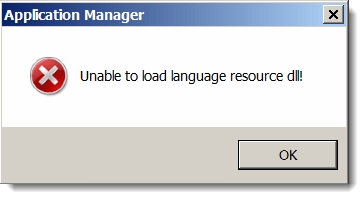Многу корисници на Windows 10, секој ден или често, користат микрофон за да комуницираат во игри, специјални програми или кога снимаат звук. Понекогаш работата на оваа опрема е доведена во прашање и потребно е тестирање. Денес би сакале да зборуваме за можните методи за проверка на уредот за снимање, и ќе одберете кој ќе биде најсоодветен.
Видете исто така: Караокеот микрофон го поврзуваме со компјутер
Проверете го микрофонот во Windows 10
Како што рековме, постојат неколку начини за тестирање. Секој од нив е речиси подеднакво ефикасен, но корисникот мора да спроведе друг алгоритам на активности. Подолу детално ги опишуваме сите опции, но сега е важно да бидете сигурни дека микрофонот е активиран. За да го разбереме ова ќе ни помогне нашиот друг напис, кој можете да го прочитате со кликнување на следниов линк.
Прочитајте повеќе: Вклучување на микрофонот во Windows 10
Покрај тоа, важно е да се напомене дека правилното функционирање на опремата е обезбедено со правилно поставување. Оваа тема е исто така посветена на нашиот посебен материјал. Проверете го, поставете ги соодветните параметри, а потоа продолжете со тестот.
Прочитајте повеќе: Поставување на микрофон во Windows 10
Пред да продолжите со проучувањето на следните методи, неопходно е да направите друга манипулација така што апликациите и прелистувачот ќе можат да пристапат до микрофонот, инаку снимањето едноставно нема да се изврши. Треба да го направите следново:
- Отворете го менито "Старт" и да одат "Опции".
- Во прозорецот што се отвора, одберете го делот "Доверливост".
- Оди до делот Дозволи за апликација и одберете "Микрофон". Проверете дали лизгачот на параметри е активиран. "Дозволи апликациите да пристапат до микрофонот".



Метод 1: Skype програма
Прво, би сакале да го допреме спроведувањето на верификацијата преку добро познатиот комуникациски софтвер наречен Skype. Предноста на овој метод е дека корисникот што само сака да комуницира преку овој софтвер веднаш ќе го провери во него без да преземе дополнителен софтвер или да навигира преку сајтови. Инструкции за тестирање ќе најдете во нашиот друг материјал.
Прочитајте повеќе: Проверка на микрофонот во програмата Скајп
Метод 2: Програми за снимање на звук
На интернет има широк спектар на програми кои ви дозволуваат да снимате звук од микрофон. Тие се исто така совршени за проверка на функционирањето на оваа опрема. Ние ви нудиме листа на таков софтвер, а вие, откако сте се запознале со описот, изберете го вистинскиот, преземете го и започнете со снимање.
Прочитајте повеќе: Програми за снимање на звук од микрофон
Метод 3: онлајн услуги
Постојат специјално развиени онлајн услуги, чија главна функционалност е фокусирана на проверка на микрофонот. Употребата на ваквите сајтови ќе помогне да се избегне претходна вчитување на софтверот, но ќе се обезбеди истата изведба. Прочитајте повеќе за сите популарни слични веб-ресурси во нашата посебна статија, побарајте најдобра опција и, следејќи ги дадените упатства, извршете тестирање.

Прочитајте повеќе: Како да го проверите микрофонот онлајн
Метод 4: Интегрирана алатка за Windows
Windows 10 оперативниот систем има вградена класична апликација која ви овозможува да снимате и слушате звук од микрофон. Таа е погодна за денешното тестирање, а целата постапка се изведува вака:
- На самиот почеток на статијата дадовме инструкции за доделување на дозволи за микрофонот. Треба да се вратиш таму и да се увериш во тоа "Снимање на глас" може да ја користи оваа опрема.
- Следно, отворете "Старт" и најдете преку пребарување "Снимање на глас".
- Кликнете на соодветната икона за да започнете со снимање.
- Можете да го прекинете снимањето во секое време или да го паузирате.
- Сега почнете да го слушате резултатот. Движете ја временската линија за да се движите одреден временски период.
- Оваа апликација ви овозможува да креирате неограничен број на записи, да ги споделите и да ги скратите фрагментите.






Погоре, ги презентиравме сите четири достапни опции за тестирање на микрофонот во оперативниот систем Windows 10. Како што можете да видите, сите од нив не се разликуваат во ефикасноста, туку имаат различен редослед на дејства и ќе бидат најкорисни во одредени ситуации. Ако се покаже дека опремата која се тестира не работи, контактирајте го нашиот друг напис на следната врска за помош.
Прочитајте повеќе: Решавање на проблемот со неисправноста на микрофонот во Windows 10